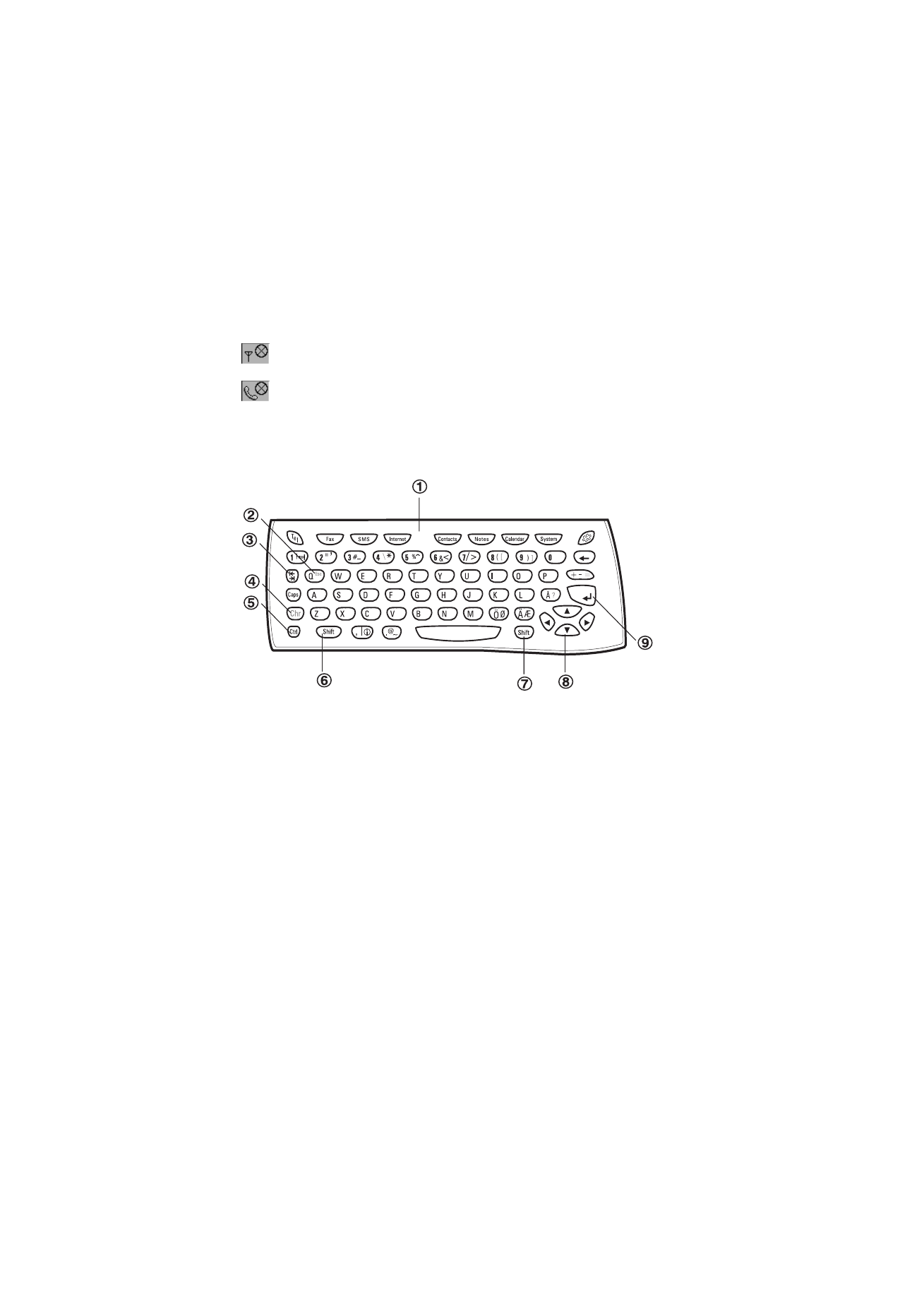
Tieturin näppäimistö
Tavanomaisten kirjain- ja numeronäppäinten lisäksi näppäimistössä on
joitakin erikoisnäppäimiä, kuten kuvassa 9.
1 Sovelluspainikkeet
Näppäimistön yläosassa olevilla painikkeilla käynnistetään sovelluksia.
2 Escape (Esc)
Kun haluat peruuttaa toiminnon, voit joko painaa Peru tai näppäimiä Chr ja Q.
Chr-Q-näppäinyhdistelmää voidaan käyttää vain, kun Peru-komento on
käytettävissä. Kaikki näytölle tulevat ilmoitukset voidaan myös kuitata
painamalla näppäimiä Chr-Q (sen sijaan, että painetaan OK).
3 Sarkainnäppäin
Dokumentteja kirjoitettaessa ja muokattaessa sarkainnäppäin siirtää
kohdistimen seuraavaan sarkainkohtaan. Mm. asetuksissa sarkainnäppäintä
voidaan käyttää liikuttaessa seuraavaan kenttään.
Kuva 9
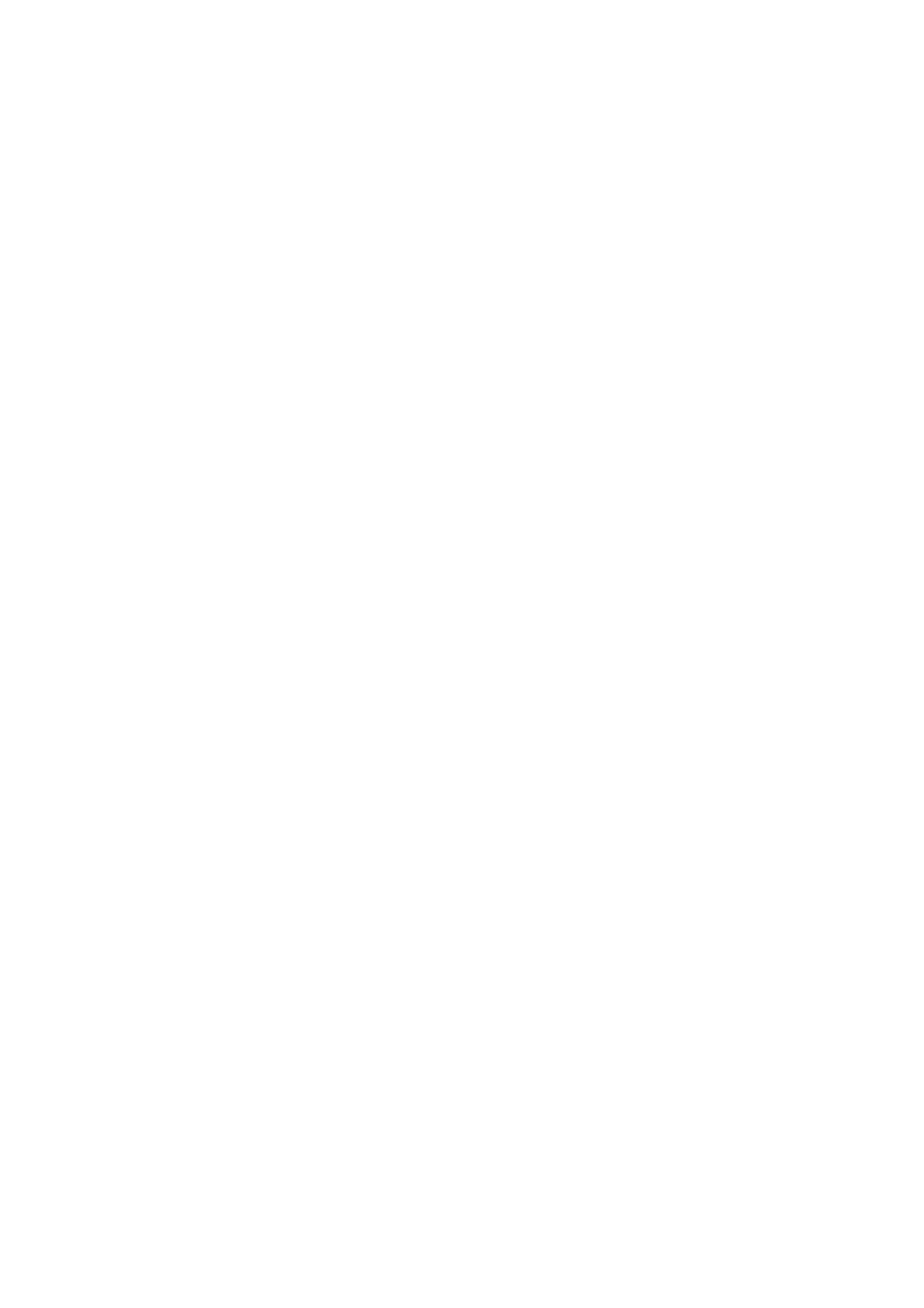
15
©2000 Nokia Mobile Phones. All rights reserved.
4 Character (Chr)
Chr-näppäintä käytetään sellaisten merkkien tuottamiseen, joita ei ole
tieturin näppäimistössä. Kun painat Chr-näppäintä, näytölle tulee
merkkitaulukko. Joitakin erikoismerkkejä on painettu myös näppäimistön
näppäimiin kolmansiksi merkeiksi. Nämä ja tietyt muut merkit voidaan saada
painamalla ja pitämällä Chr-näppäin alhaalla ja samalla painamalla
vastaavaa näppäintä. Katso ”Dokumenttien muokkaaminen” sivulla 103.
5 Control (Ctrl)
Kun Ctrl-näppäintä painetaan yhdessä eräiden näppäimistön näppäinten
kanssa, kommunikaattori tuottaa pikakomentoja, joita voidaan käyttää
tekstiä katseltaessa ja kirjoitettaessa. Katso ”Dokumenttien käsittely” sivulla
24.
6 ja 7 Shift-näppäin
Kun painat Shift-näppäintä ja sen jälkeen kirjainnäppäintä, kohdistimen
eteen ilmestyy iso kirjain. Shift-näppäintä ei tarvitse pitää alhaalla
kirjainnäppäintä painettaessa – kun olet kerran painanut Shift-näppäintä,
seuraava painamasi näppäin tuottaa aina Shift-näppäimen kanssa painetun
merkin. Tekstiä kirjoitettaessa ja muokattaessa Shift- ja nuolinäppäimiä (
8
)
voidaan käyttää tekstin valitsemiseen. Katso ”Dokumenttien käsittely” sivulla
24.
8 Nuolinäppäimet
Nuolinäppäimiä voidaan käyttää siirtämään kohdistinta tai valintapalkkia.
Joissakin sovelluksissa nuolinäppäimillä on omia erikoistoimintoja. Katso
”Dokumenttien käsittely” sivulla 24.
9 Enter
Kun kohdistin näkyy näytöllä, Enter-näppäimen painaminen siirtää
kohdistimen seuraavan rivin alkuun tai lisää uuden rivin. Enter-näppäintä
voidaan käyttää myös valittaessa henkilöitä ja yrityksiä Osoitekirjasta ja
avaamaan kansioita ja dokumentteja. Voit kuitata näytölle tulevia ilmoituksia
painamalla Enter-näppäintä OK-komennon sijaan. Valintoja ja asetuksia
tehtäessä voit vaihtaa valittua arvoa painamalla Enter-näppäintä Muuta-
komennon sijaan.